Ten post opowiada 3 proste sposoby lustro iPhone'a do telewizora LG. Jeśli chcesz udostępnić ekran swojego iPhone'a i wyświetlić jego zawartość na inteligentnym telewizorze LG, możesz kontynuować czytanie i użyć preferowanej metody, aby wykonać kopię lustrzaną ekranu z iPhone'a na telewizor LG.
Zwróć uwagę, że niektóre popularne aplikacje do udostępniania wideo, takie jak Netflix, YouTube, Hulu, HBO i inne, mają już wbudowane funkcje dublowania ekranu, aby bezpośrednio przesyłać filmy z iPhone'a na smart TV. Możesz otworzyć aplikację, odtwarzać treści, które chcesz oglądać na telewizorze, a następnie po prostu dotknąć odpowiedniego przycisku, aby uruchomić kopię lustrzaną ekranu z iPhone'a na telewizor LG.

Jeśli chcesz wyświetlić ekran iPhone'a na inteligentnym telewizorze LG, AirPlay może być pierwszym i najlepszym wyborem. Jako domyślna funkcja dublowania ekranu i przesyłania strumieniowego w systemie iOS, AirPlay oferuje bardzo wygodny sposób wyświetlania ekranu iPhone'a na telewizorze LG. LG obsługuje AirPlay 2 w swoich modelach z 2019 roku i nowszych. Jeśli używasz nowego inteligentnego telewizora LG, możesz wykonać poniższe czynności, aby wykonać na nim kopię lustrzaną ekranu iPhone'a za pomocą AirPlay.
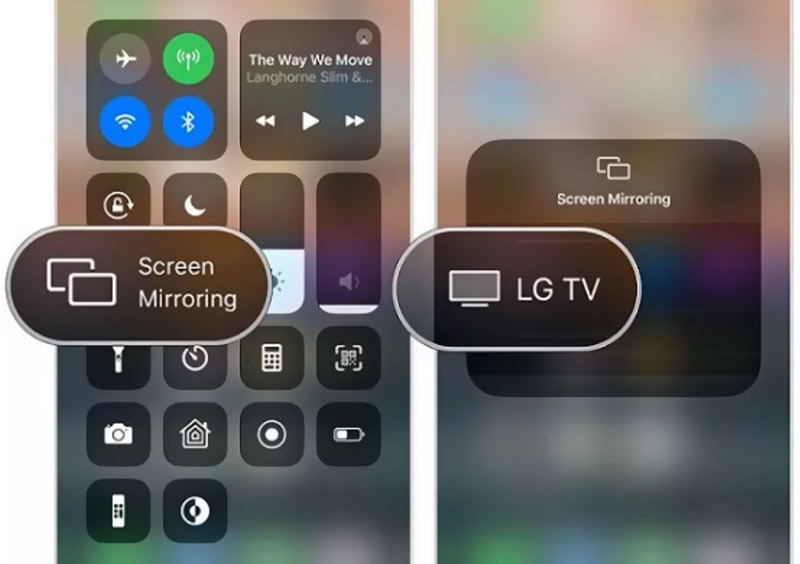
Jeśli chcesz wykonać kopię lustrzaną ekranu swojego iPhone'a na komputerze, możesz wypróbować profesjonalistę Lustro telefonu. Jest specjalnie zaprojektowany do tworzenia kopii lustrzanej ekranu z iPhone'a, iPada lub telefonu z systemem Android na komputer z systemem Windows. Co więcej, pozwala nagrywać ekran iPhone'a w wysokiej jakości.

154,940 Pliki do Pobrania
Phone Mirror - Mirror iPhone na PC
100% bezpieczeństwa. Bez reklam.

Jeśli masz urządzenie Chromecast, możesz z łatwością użyć go do wyświetlania ekranu iPhone'a na telewizorze LG. Po podłączeniu urządzenia Chromecast do telewizora i skonfigurowaniu go za pomocą Google Home możesz skorzystać z poniższego przewodnika, aby uruchomić dublowanie ekranu z iPhone'a na telewizor LG.
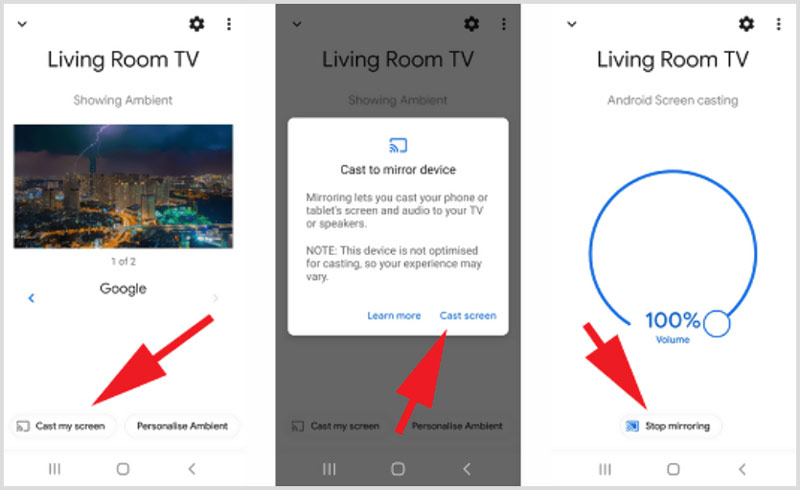
Poza tym możesz polegać na jego wbudowanych aplikacjach, aby przesyłać ekran iPhone'a do inteligentnego telewizora LG. Po prostu otwórz powiązaną aplikację i odtwarzaj treści, które chcesz oglądać na telewizorze LG, a następnie dotknij Odlew , aby przesłać ekran iPhone'a do telewizora. Ponadto możesz lustro iPhone'a do Chromecasta.
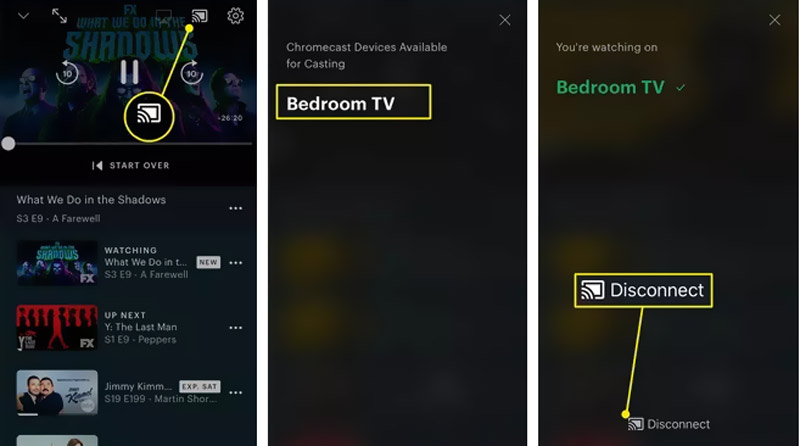
Aby połączyć urządzenie z systemem iOS z telewizorem Smart TV, możesz również polegać na cyfrowej przejściówce AV typu błyskawica. Możesz użyć przejściówki Apple i dodatkowego kabla HDMI, aby wykonać kopię lustrzaną ekranu iPhone'a na telewizorze LG.
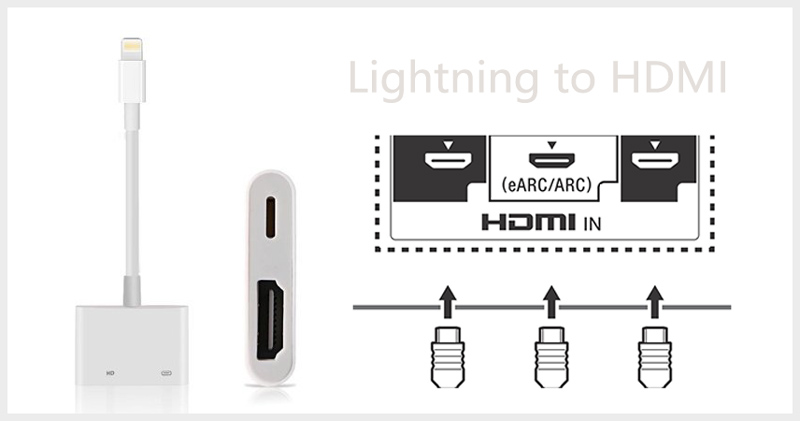
Pytanie 1. Jak wykonać kopię lustrzaną ekranu komputera Mac na telewizorze LG?
Gdy chcesz wyświetlić ekran komputera Mac na telewizorze LG, możesz skorzystać z funkcji AirPlay. Stuknij w AirPlay na górnym pasku menu komputera Mac, a następnie wybierz urządzenie LG, aby utworzyć połączenie.
Pytanie 2. Jak odtwarzać pliki na telewizorze LG z urządzenia pamięci masowej USB?
Po podłączeniu urządzenia USB do telewizora LG możesz nacisnąć przycisk Home na pilocie, a następnie wybrać jako wejście USB Flash Drive. Teraz możesz sprawdzić różne pliki w urządzeniu pamięci USB i je odtworzyć.
Pytanie 3. Jak podłączyć Sony PS5 do mojego telewizora LG?
Do podłączenia konsoli do gier i telewizora można użyć kabla HDMI. Należy pamiętać, którego portu HDMI używasz, a następnie ustawić go jako źródło sygnału wejściowego w telewizorze LG. Następnie możesz włączyć PS5 i grać w gry.
Wnioski
Ten post udostępnia 3 proste metody wykonaj kopię lustrzaną ekranu iPhone'a na telewizorze LG. Możesz także użyć niektórych aplikacji innych firm, aby wykonać kopię lustrzaną ekranu z iPhone'a na telewizor. Jeśli masz więcej pytań na temat przesyłania ekranu iPhone'a lub telewizora LG Smart, możesz zostawić nam wiadomość.

Phone Mirror może pomóc w przesyłaniu ekranu telefonu na komputer, aby uzyskać lepszy widok. Możesz także nagrywać ekran swojego iPhone'a/Androida lub robić zdjęcia, jak chcesz podczas tworzenia kopii lustrzanej.
100% bezpieczeństwa. Bez reklam.